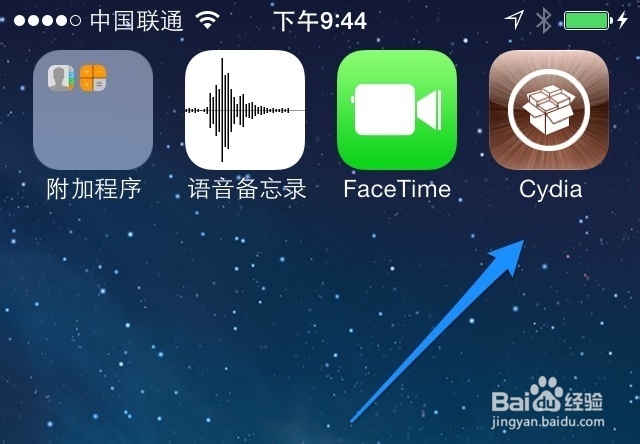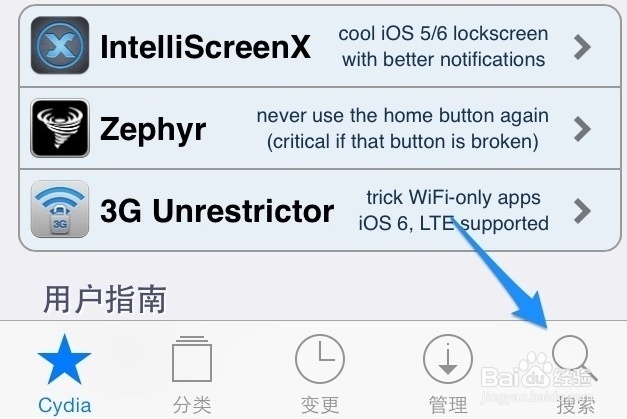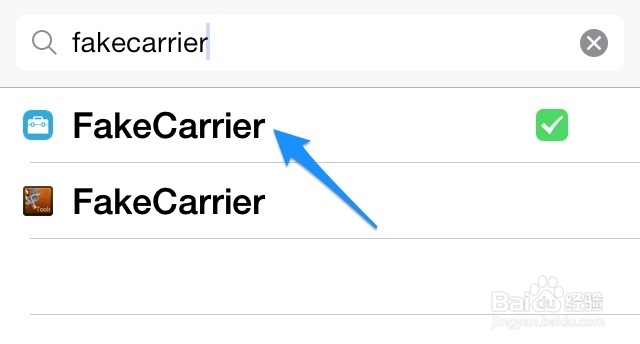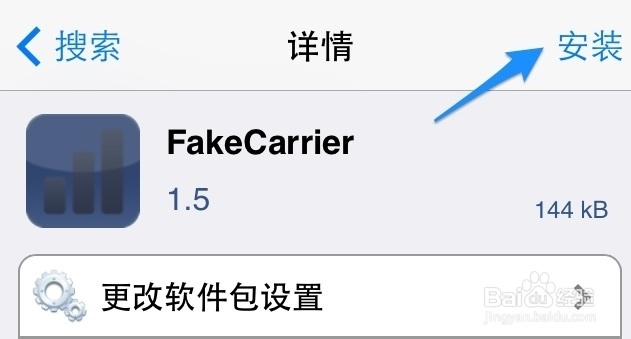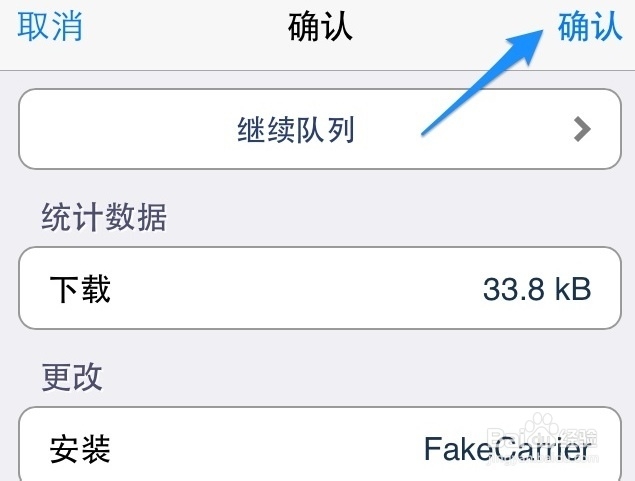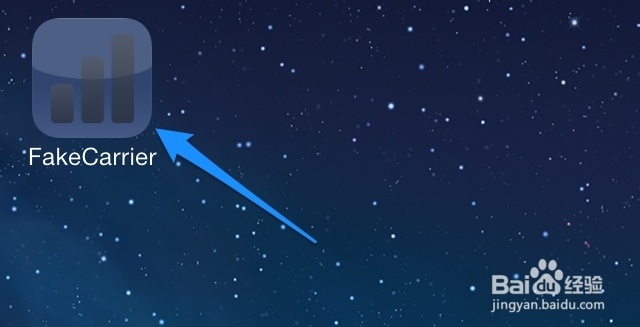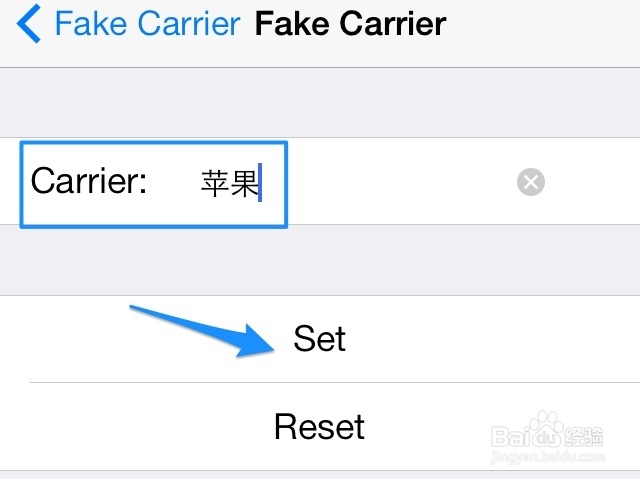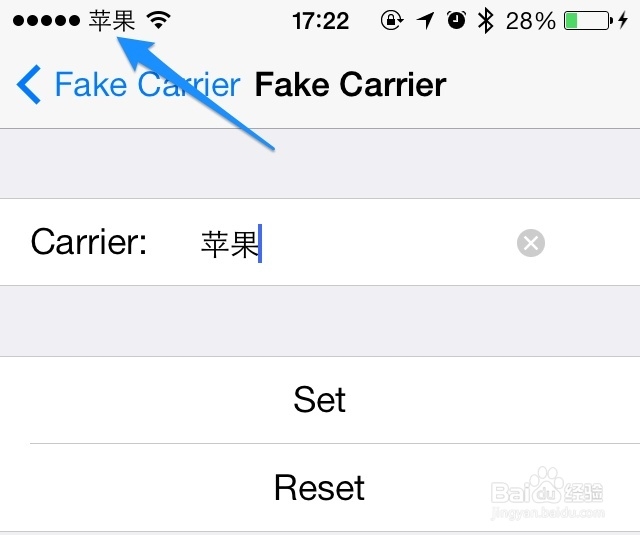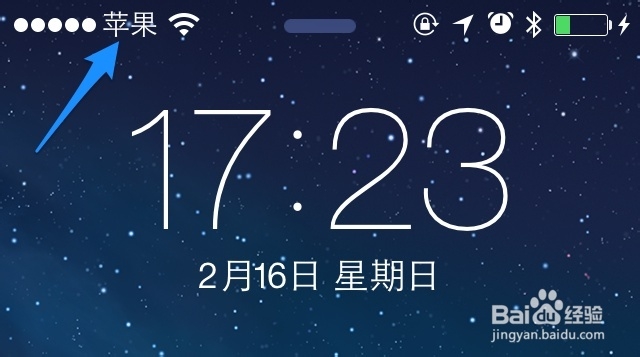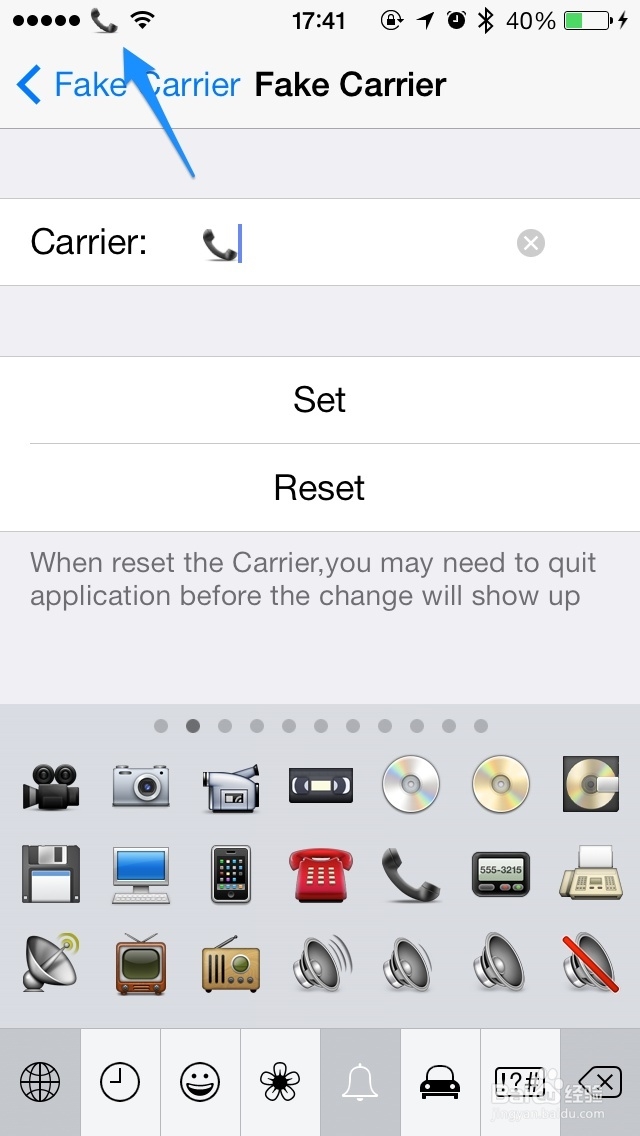FakeCarrier怎么下载 iPhone修改运营商文字
1、这里以当前最新的 iOS7 越狱系统为例,打开主屏上的 Cydia 越狱应用中心,如图所示
2、接下来在 Cydia 中点击底部的“搜索”选项,如图所示
3、在插件搜索框中,输入 FakeCarrier 关键字,直接点击列表中出现的插件即可,如图所示
4、随后在插件的详情介绍页面中,点击右上角的“安装”按钮,如图所示
5、接着再点击右上角的“确认”按钮,开始安装,如图所示
6、等待系统下载并安装完成插件以后,会让我们点击底部的按鸵晚簧柢钮重启设备。重启完成以后,可以在主屏上看到 FakeCarrier 应用图标,点击打开,如图所示
7、打开以后在 Carrier 一栏输入我们想要修改的文字内容,再点击 Set 按钮,如图所示
8、这时已经可以看到顶部原来的运营商文字已经变成了我们修改后的内容,如图所示
9、为了验证是否真的修改成功,我们锁定屏幕,再点亮屏幕也可以看到修改后的文字内容,如图所示
10、另外我们还可以利用苹果 iPhone 手机自带的表情输入法,用符号来作为替换运营商内容哦,下图是修改的效果。
声明:本网站引用、摘录或转载内容仅供网站访问者交流或参考,不代表本站立场,如存在版权或非法内容,请联系站长删除,联系邮箱:site.kefu@qq.com。